Umożliwia określenie trybu wyboru oraz wybranie elementów do opracowania w zespołach.
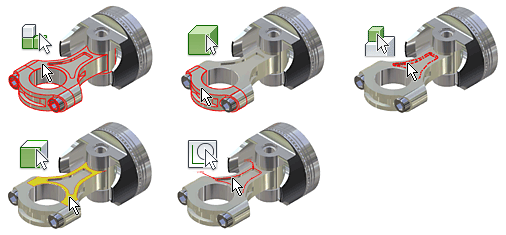
Dostęp
Na pasku narzędzi szybkiego dostępu kliknij na strzałkę polecenia Wybierz.
 Priorytet komponentu
Priorytet komponentu -
Ustawia polecenie tak, aby można było wybierać komponenty całkowite. Komponentem może być część lub podzespół. Nie można wybrać części pochodnej lub elementu podzespołu.
 Priorytet części
Priorytet części -
Ustawia polecenie tak, aby były wybierane części niezależnie od tego, czy zostały dodane do zespołu jako części pojedyncze, czy jako komponenty podzespołu. W przypadku części nie można wybrać elementów lub geometrii szkicu.
 Priorytet elementu
Priorytet elementu -
Wybierz polecenie, aby wybrać elementy (w tym elementy konstrukcyjne) każdej części zespołu.
 Wybierz powierzchnie i krawędzie
Wybierz powierzchnie i krawędzie -
Ustawia polecenie tak, aby można było wybierać powierzchnie lub krawędzie na dowolnej części zespołu. Można wyróżniać i wybierać powierzchnie lub poszczególne krzywe definiujące powierzchnie.
 Wybierz elementy szkicu
Wybierz elementy szkicu -
Ustawia polecenie tak, aby można było wybierać geometrię szkicu używaną do tworzenia elementów. Można wyróżniać i wybierać szkice lub poszczególne krzywe definiujące szkice.
 Wybierz tylko widoczne
Wybierz tylko widoczne -
Wybiera jedynie widoczne komponenty w zestawie wyboru. Opcja Wybierz tylko widoczne jest stosowana we wszystkich metodach wyboru.
 Włącz wstępne wyróżnianie
Włącz wstępne wyróżnianie -
Wyświetla wstępne wyróżnianie przy przesunięciu kursora nad obiekt. Domyślnie polecenie to jest włączone. Jeśli opcja ta jest wyłączona wyróżnianie wstępne nie jest wyświetlane w środowiskach zespołu i konstrukcji spawanych dla priorytetów wyboru komponentów i części.
To ustawienie nie ma wpływu na polecenie Wybierz inny, które zawsze powoduje wyróżnienie wstępne.
Polecenie Włącz wstępne wyróżnianie jest również dostępne z okna dialogowego Opcje aplikacji na karcie Ogólne.
Opcje wyboru komponentu tworzą zbiór wskazań według określonych kryteriów. Wybranego zestawu można użyć w innych operacjach takich jak regulacja widoczności.
 Wybierz wszystkie wystąpienia
Wybierz wszystkie wystąpienia -
Wybiera wszystkie wystąpienia wybranych modeli w bieżącym pliku.
 Związany z
Związany z -
Wybiera i wyróżnia komponenty związane z jednym lub więcej wcześniej wybranych komponentów.
 Rozmiar komponentu
Rozmiar komponentu -
Wybiera i wyróżnia komponenty o rozmiarze ustawionym w oknie Wybierz przy pomocy rozmiaru. O rozmiarze decyduje przekątna ramki ograniczającej wybranych komponentów. Można kliknąć strzałkę, aby wybrać komponent i zmierzyć jego rozmiar. Wybierz opcję, aby zaznaczyć komponenty większe lub mniejsze niż rozmiar komponentu. Można użyć wartości procentowej. Wartość 100% oznacza rozmiar największego komponentu.
 Odsunięcie komponentu
Odsunięcie komponentu -
Wybiera i wyróżnia komponenty zawarte w ramce ograniczającej wybranych komponentów oraz odległość odsunięcia. Ustaw odległość odsunięcia w oknie Wybierz poprzez odsunięcie lub kliknij płaszczyznę i przeciągając ją, zmień jej rozmiar. Kliknij strzałkę, aby użyć polecenia Zmierz, jeśli jest taka potrzeba. Zaznacz pole wyboru, aby podświetlone zostały komponenty tylko częściowo ograniczone ramką.
 Odsunięcie sfery
Odsunięcie sfery -
Wybiera i wyświetla komponenty w sferze otaczającej wybrany komponent oraz odległość odsunięcia. Ustaw rozmiar sfery w oknie Wybierz przy pomocy sfery lub kliknij krawędź sfery i przeciągając ją, zmień jej rozmiar. Kliknij strzałkę, aby użyć polecenia Zmierz, jeśli jest taka potrzeba. Zaznacz pole wyboru, aby podświetlone zostały komponenty tylko częściowo ograniczone ramką.
 Wybierz przy pomocy płaszczyzny
Wybierz przy pomocy płaszczyzny -
Wybiera i wyróżnia komponenty na określonej stronie płaszczyzny. Wybierz płaszczyznę ograniczającą oraz stronę (kierunek) w oknie Wybierz przy pomocy płaszczyzny. Zaznacz pole wyboru, aby podświetlone zostały komponenty tylko częściowo ograniczone ramką.
 Komponenty zewnętrzne
Komponenty zewnętrzne -
Wybiera i wyróżnia komponenty zewnętrzne. Ustaw wartość opcji Procent widoczności, aby określić odpowiednią czułość.
 Komponenty wewnętrzne
Komponenty wewnętrzne -
Wybiera i wyróżnia komponenty ukryte (wewnętrzne). Ustaw wartość opcji Procent widoczności, aby określić odpowiednią czułość.
 Wszystkie w kamerze
Wszystkie w kamerze -
Wybiera i wyróżnia wszystkie komponenty "widoczne" w bieżącym widoku. Ustaw wartość opcji Procent widoczności, aby określić odpowiednią czułość.
 Odwróć wybór
Odwróć wybór  Poprzedni wybór
Poprzedni wybór -
Przywraca poprzedni zbiór wskazań. Opcja ta przechowuje tylko jeden poprzedni zbiór wskazań.